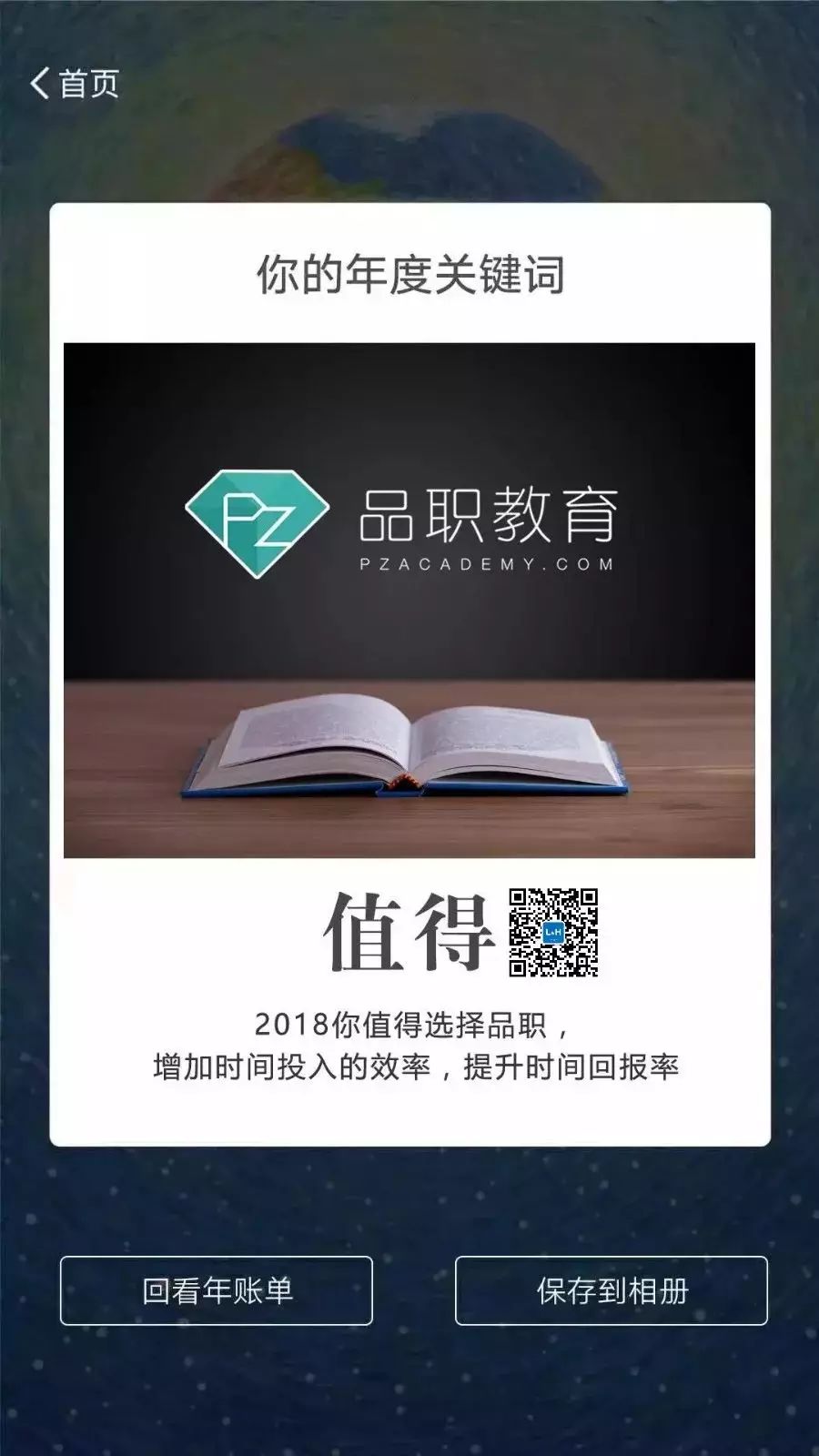思维导图最大的作用是可以分层次的撰写笔记;相比于传统纸质笔记,更容易形成对整个reading的框架感,后期复习也时可以快速定位查找知识点;最重要的,做完一个reading的思维导图就会有极大的成就感。
xmind思维导图工具目前有ios和电脑版,下载免费版就足够记笔记使用,可以生成图片,ios版最新版本目前也加入了插入截图的功能。
电脑版的快捷键功能基本和常用办公软件一致,可以快速上手。
推荐小编最喜欢的xmind样式之一:
文件,新建:选第一个思维导图后选择样式-推荐下拉后选择classic里面第一个:专业
![]() 案例:
案例:
二级数量:significant test of the correlation
简洁的蓝字白底相对不会产生视觉疲劳;概括功能的编辑框像播放小电视广播一样对比鲜明。。。当然大家也可以按自己个人喜欢选择其他款式啦~
常用功能
小编在准备CFA考试时常用的Xmind模块总共可以分为主主题,子出题,自由主题,连线,概括,标注,备注,以及小标等,具体可以看图示;用法会写在下面
插入主题
1
【子话题】笔记本FN+insert插入子话题
【平级话题】选中某一主题后回车插入平级话题
(对【主主题】使用FN+insert或回车都是插入分支主题,没有区别)
基本输入流程
2
双击任意主题输入,再按FN+insert插入下一级话题,或回车插入平级话题
在编辑内容中按alt+enter【换行】
附录功能
3
alt+enter 插入【标注】,双击编辑
(会出现一个区别于背景色颜色的对话框,占地方,但详细)
F3 插入【小标】
(类似主题的标签,内容少,精炼,小标长度不能超过子出题的长度)
F4 插入【备注】
(大段的举例,相关知识背景说明,不放在框架图表面为好;编辑好后再按F4调出查看)
串知识点功能
4
选中两个话题,选上方的【![]() 】图标,可将两个主题进行概要;(两主题必须同级才能插入概要)
】图标,可将两个主题进行概要;(两主题必须同级才能插入概要)
比如下方求股票为标的物的远期合约的value,虽然在不同时间点折现的现金流不同,但合在一起可以用一个公式来表达
选中一个主题,选上方的【![]() 】图标,可将一个主题连线到另一个主题
】图标,可将一个主题连线到另一个主题
连线后调整黄标:调整连线,调整红标:调整选择的主题
中间部分也可以编辑, 【连线】适合用来串有联系的知识点(eg.ethics)
图中举了ethics七大条准则的例子,cfa协会近年来道德越来越喜欢考1题包含多个准则的对比类题型了;这时通过思维导图的自由主题和连线功能,可以将七大条准则整理在一张图上,形成整体框架感
注:fair dealing是说对待不同的客户要公平对待;而priority of transactions则重点强调了要把客户利益放在首位,大家做题时要注意对比哈^_^
选中一个主题,选上方的【![]() 】图标,可以用来框选结论或比较重要的知识点
】图标,可以用来框选结论或比较重要的知识点
插入图片功能
5
选中任意主题,标注,概括后,ctrl+I 插入【图片或截图】
(适合有复杂公式的地方,以及画图,除【小标】及【连线中部】外,其他任何地方皆可插入图片,图片可随时自由调整大小)
插入自由主题
6
双击空白处:建立【自由主题】
适合对相互较独立但有对比,可以放到一个xmind文件中的知识点使用,比如道德的7大条准则,可以配合【连线功能】
![]() 【小tips】:复习portfolio,quant时可以在旁边建一个自由主题专门粘贴几个不好打出来的希腊字母(μ,Σ,δ),方便随时复制粘贴
【小tips】:复习portfolio,quant时可以在旁边建一个自由主题专门粘贴几个不好打出来的希腊字母(μ,Σ,δ),方便随时复制粘贴
其他操作
7
【取消上一步操作】
crtl+z
【剪切粘贴】
选中主题(可多选),crtl+x,ctrl+v剪切选中的主题到另一位置
双击主题,crtl+x,ctrl+v,剪切这一主题内的内容(包括文字,图片),当前主题变空白,位置不变
保存
8
如何节省文件大小,提高打开速度?
一般5M以内的xmind文件打开很快,5M以上的xmind读取速度明显变慢
solution:→点文件,缩减文件大小,勾选“删除编辑历史”(仅删除历史版本,保留现在的版本)
适合赶公交地铁一族的保存法
crtl+s
如何保存成其他格式
点击右上角【![]() 】图标选择导出图片,直接导出PNG格式就OK;付费版还可以解锁其他保存格式,方便在其他思维导图软件中打开
】图标选择导出图片,直接导出PNG格式就OK;付费版还可以解锁其他保存格式,方便在其他思维导图软件中打开
图片版打开速度快,方便存在手机里随时看,以及适合使用暂时不支持xmind的安卓机用户随时复习